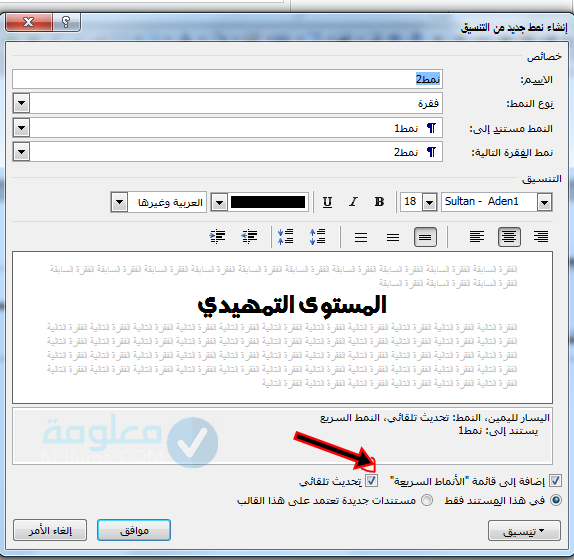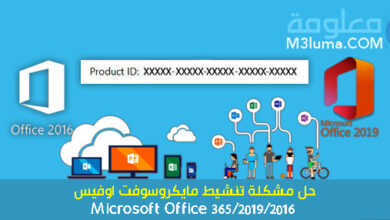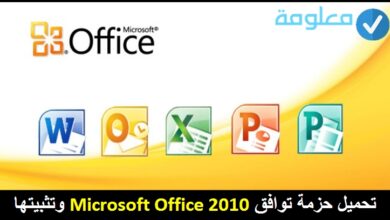حل مشكلة الخطوط في اوفيس 2016

يواجه العديد من مستخدمي برنامج أوفيس مشكلة الخطوط في اوفيس 2016، ولأن الخطوط هي عنصر مهم داخل البرنامج، فالأمر يستدعي ضرورة التخلص من هذه المشكلة على وجه السرعة، وفي هذا المقال سنقدم لكم حل مشكلة الخطوط في اوفيس 2016.
كيفية حل مشكلة تغيير الخطوط في ملفات الوورد عند نقلها لجهاز اخر وظهور الخط الإفتراضي
عند إرسال بريد إلكتروني لشخص معين يحتوي على مرفقات مثل نسخة لمستند Word أو عرض تقديمي للبوربوينت PowerPoint مع عدم وجود خط مثبت لديهم ، مايكروسوفت أوفيس يظهر المستند الذي يتضمن الخط الافتراضي عوض ذلك ، ومن المؤكد أن التغير الحاصل في الخط يمكن أن يفسد التخطيط بأكمله ويجعل المستند يهر مختلفا تماما عن الشكل الذي قمت بإرساله ، ولكن يمكنك معالجة هذا عبر تضمين الخطوط في المستندات المتعلقة بك.
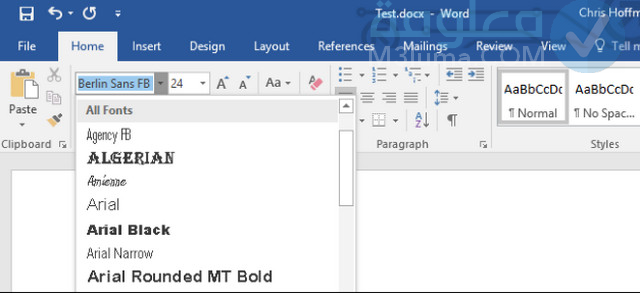
بمجرد تمكين هذا الخيار، أوفيسيأخذ ملف الخط من النظام المتعلق بك ويضمن نسخة منه داخل المستند أوفيس ، ويساهم ذلك في الرفع من حجم المستند ، ولكن بالمقابل سوف يتمكن أي شخص يقوم بفتح المستند من عرض المستند بالخط المرغوب فيه والمقصود ، ولكن ينبغي ملاحظة انه يمكنك القيام بذلك بالنسبة لإصدارات ويندوز من مايكروسوفت وورد و بوربوينت و Publisher فقط، ولكن هذا لا يشتغل على Mac ، والايفون ، وiPad ، و الأندرويد، أو إصدارات الويب من الوورد أو بوربوينت، ولا يعمل هذا إلا في حال كان الخط الذي ترغب بتضمينه يسمح بعملية التضمين ، وبالتالي قد لا تتمكن من تضمين بعضا من الخطوط ،أو قد لا يكون المستند يقبل للتحرير بعد تضمين الخط، وبمعى اخر قد يكون المرسل إليه قادر فقط على عرض المستند وطباعته ، وليس عرضه، وهذا يعتمد على الخطوط التي تستعملها.
طريقة تضمين الخطوط
الخطوة 1: لتضمين خط ، اضغط على القائمة “ملف” File خلال العمل على مستند في إصدارات windows من Word أو PowerPoint أو كذللك Publisher .
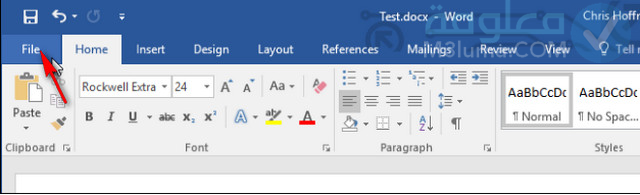
الخطوة 2: ضغط على خانة “خيارات” Options أسفل القائمة الظاهرة أمامك
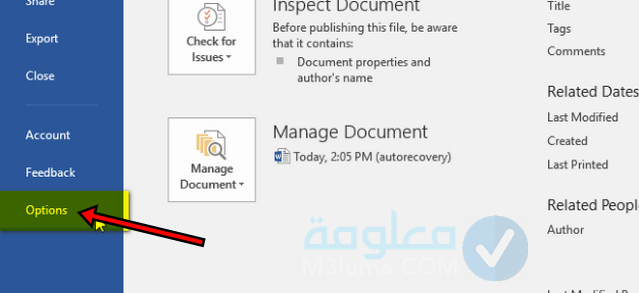
الخطوة 3: اضغط على خيار”حفظ” في الجانب الايسر من الشاشة
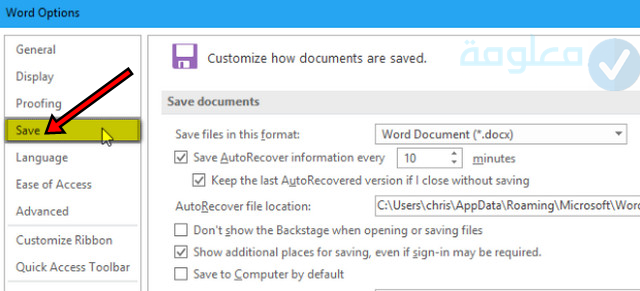
الخطوة 4: ضمن خيار Preserve fidelity when sharing this document ، تأكد من الخيار “تضمين الخطوط في الملف” Embed fonts in the file
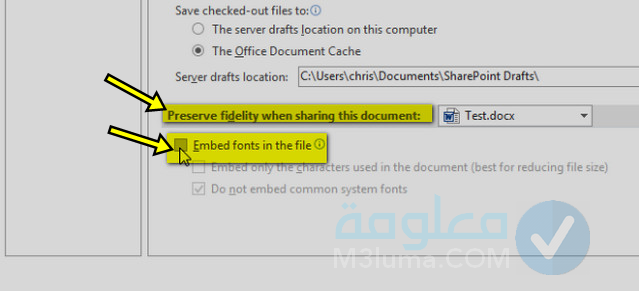
الخطوة 5: وللتقليل من حجم ملف المستند المحصل عليه، تحقق من اختيار “تضمين الأحرف المستعلمة فقط داخل المستند Embed only the characters used in the document (الخيار الأفضل لخفض حجم الملف)” وسيقوم أوفيس بتضمين الخط فقط إذا تم استعماله داخل المستند ، وإلا سيقوم أوفيس بتضمين خط من الخطوط الأخرى من النظام المتعلق بك في المستند، ثم قم بتمكين الخيار التالي “عدم تضمين الخطوط العامة للنظام” Do not embed common system fonts، سوف يساعد هذا تفعيل هذا الخيار على تقليل حجم الملف من خلال حذف خطوط نظام windows التي قد تكون مثبتا لدى المستلم.
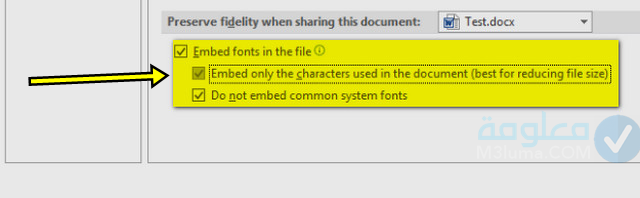
الخطوة 6: ثم اضغط على خيار”موافق” OK من أجل حفظ التغييرات وحفظ المستند بشكل عادي ، عندها سيتم تضمين الخطوط التي استعمتلها في المستند على الملف.
تغيير إعدادات الخط الافتراضية في Word 2016 و 2013
يستخدم Word 2016 خط Calibri بحجم 11 كإعدادات افتراضية . هذا الأمر لا يوجد فيه شيء خاطئ ، غير أن خط Calibri بذلك المقاس أعتبره صعب القراءة وصعب في الكتابة. لذلك في كل مرة أفتح البرنامج ثم أبدأ عرض أو كتابة وثيقة جديدة، أكون في حاجة لتغيير الخط وتعديل حجم الخط الافتراضي. ويمكن للمرء أن يعدل من الخط وحجم الخط بشكل سريع باستعمال اختصارات لوحة المفاتيح ، غير أنني أطرح عليك السؤال التالي: ألا يكون من المفيد لك تعيين الخط المفضل بالنسبة لك وتعيين حجم الخط كإعداد افتراضي لتفادي تغييرهما في وقت وحين ؟
يمكنك ذلك باتباع الخطوات التالية:
الخطوة 1: قم بفتح برنامج Word 2016.
الخطوة 2: أنقر في بشكل مزدوج في ان واحد على مفتاح Ctrl + Shift + F من اجل فتح مربع الحوار Font.
الخطوة 3: الان، اختر الخط المفضل لديك وكذلك نمط الخط وحجمه ولونه.
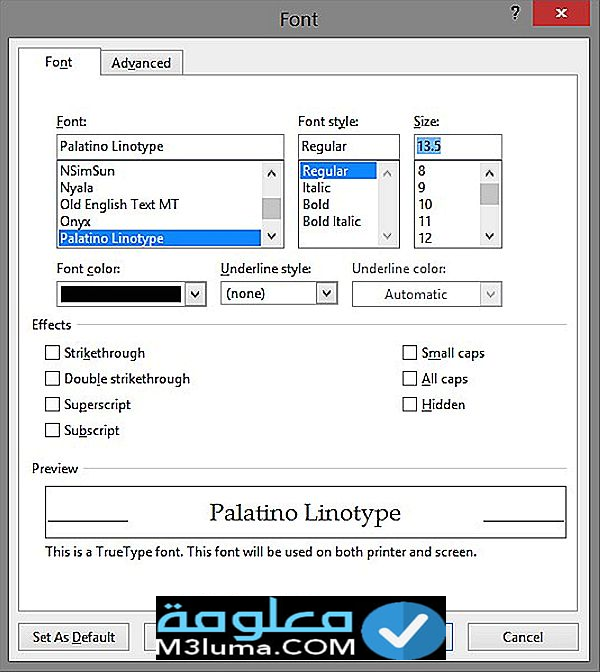
الخطوة 4: اضغط على خيار “تعيين باسم الزر الافتراضي”. حينما تشاهد مربع الخيارات التالي، يرقم باختيار الخيار الثاني all dowuments based on the normal template ويعني كافة المستندات استنادًا إلى القالب العادي ، ثم اضغط على خيار “موافق” من أجل حفظ الإعدادات الجديدة.
.

لاحظ أنه بإمكانك تعديل الإعدادات الافتراضية لتخطيط الصفحة أيضا. لفعل ذلك قم بالتغيير إلى علامة التبويب “تخطيط الصفحة”، بعدها أضغط على خيار “توسيع” من أجل تغيير الإعدادات الافتراضية.
مشكلة عند تغيير الخط
حينما تكون في رأس الصفحة أو تذييل الصفحة من أجل تنسيق خطوطها، وعند تغيير خط رأس الصفحة يتم تحويل المستند كاملا إلى نفس الخط الذي تم تحويل به رأس الصفحة.
وعند محاولة تغيير خط عنوان 1 لجعله للعناوين الأخرى يتم تغيير كل المستند لذلك الخط. فما حل هذا المشكل؟
في مثل هكذا حالات، يجب الذهاب إلى الفقرة التي عند تعديل نوع خطها يتم تغيير خط باقي النص، والذهاب إلى قائمة الأنماط وحذف علامة الصح أمام خيار “تحديث تلقائي” كما هو موضح في الصورة، وسوف يتم حل المشكلة.